Содержание:
Сразу же после приобретения и подключения МФУ к компьютеру не получится начать печать документов, поскольку для корректного функционирования необходимо наличие подходящих драйверов. Найти и установить их можно разными методами. В этой статье мы подробно рассмотрим варианты поиска таких файлов к Panasonic KX MB2000.
Загружаем драйвер для Panasonic KX MB2000
Мы по порядку рассмотрим все доступные методы, начиная от самого простого, заканчивая способом, который требует выполнения достаточно большого количества действий и не всегда является максимально эффективным. Давайте приступим к разбору.
Способ 1: Официальная страница производителя
Как и большинство крупных компаний, занимающихся производством различного компьютерного оборудования, Панасоник имеет собственный сайт. На нем находится подробная информация о каждой модели продукции, а также имеется библиотека с ПО. Загрузка драйвера с него осуществляется так:
- По ссылке выше или введя адрес в браузере, перейдите на официальную страницу компании.
- Сверху вы найдете панель с различными разделами. В этом случае вас интересует «Поддержка».
- Откроется вкладка с несколькими категориями. Кликните на «Драйверы и ПО».
- Перед вами отобразятся все доступные виды устройств. Нажмите на строку «Многофункциональные устройства», чтобы перейти ко вкладке с МФУ.
- В списке всего оборудования потребуется отыскать строку с именем вашей модели устройства и кликнуть на нее.
- Инсталлятор от Panasonic не является полностью автоматическим, вам нужно будет выполнить некоторые действия. Сначала запустите его, укажите место, куда будет распакован файл и нажмите на «Unzip».
- Далее следует выбрать «Простая установка».
- Ознакомьтесь с текстом лицензионного соглашения и для перехода к настройке параметров кликните на «Да».
- Соединяется Panasonic KX MB2000 с помощью USB-кабеля, поэтому следует поставить точку напротив этого параметра и перейти к следующему шагу.
- Отобразится окно с инструкциями. Ознакомьтесь с ним, отметьте галочкой «ОК» и кликните «Далее».
- В открывшемся уведомлении сделайте то, что было указано на инструкции – выберите пункт «Установить».
- Соедините оборудование с компьютером, включите его и завершите таким образом процесс инсталляции.
Сразу же после завершения процесса вы можете переходить к печати. Перезапускать компьютер или переподключать МФУ не потребуется.
Способ 2: Сторонние программы
Если вы не хотите осуществлять поиск драйверов вручную, рекомендуем использовать программное обеспечение, которое произведет все действия за вас. Вам же достаточно просто загрузить такой софт, установить и запустить процесс сканирования. Предлагаем вам ознакомиться с лучшими представителями таких программ в другой нашей статье по ссылке ниже.
Подробнее: Лучшие программы для установки драйверов
Кроме этого в материале ниже автор детально расписал алгоритм действий, который следует произвести при использовании DriverPack Solution. Рекомендуем ознакомиться с ним, если вы решили использовать этот софт.
Подробнее: Как обновить драйверы на компьютере с помощью DriverPack Solution
Способ 3: Уникальный код устройства
У каждого МФУ и другого оборудования имеется собственный идентификатор. Найти его можно в «Диспетчере устройств» операционной системы Windows. Если вам удастся узнать его, специальные сервисы помогут по ИД найти необходимое ПО. Для Panasonic KX MB2000 этот код выглядит следующим образом:
panasonic kx-mb2000 gdi
Развернуто об этом методе поиска и загрузки драйверов читайте в статье от нашего автора по ссылке ниже.
Подробнее: Поиск драйверов по ID оборудования
Способ 4: Встроенная утилита ОС
В Виндовс имеется функция, установленная по умолчанию. Она позволяет добавлять новое оборудование, если при подключении оно не было опознано автоматически. Во время этого процесса и происходит скачивание драйвера. Вам следует произвести такие шаги:
- Откройте окно «Устройства и принтеры» через «Пуск».
- На панели вверху находится несколько инструментов. Среди них выберите «Установка принтера».
- Задайте тип подключаемого оборудования.
- Отметьте галочкой тип соединения и переходите к следующему шагу.
- Если список оборудования не открывается или является неполным, проведите сканирование заново через «Центр обновления Windows».
- Когда обновление будет завершено, выберите ваш МФУ из списка и переходите к следующему окну.
- Осталось только задать имя оборудованию, после чего процесс инсталляции будет завершен.
Выше мы постарались детально описать для вас все доступные способы поиска и загрузки ПО для Panasonic KX MB2000. Надеемся, что вы нашли наиболее удобный вариант, установка прошла успешно и без каких-либо трудностей.
 lumpics.ru
lumpics.ru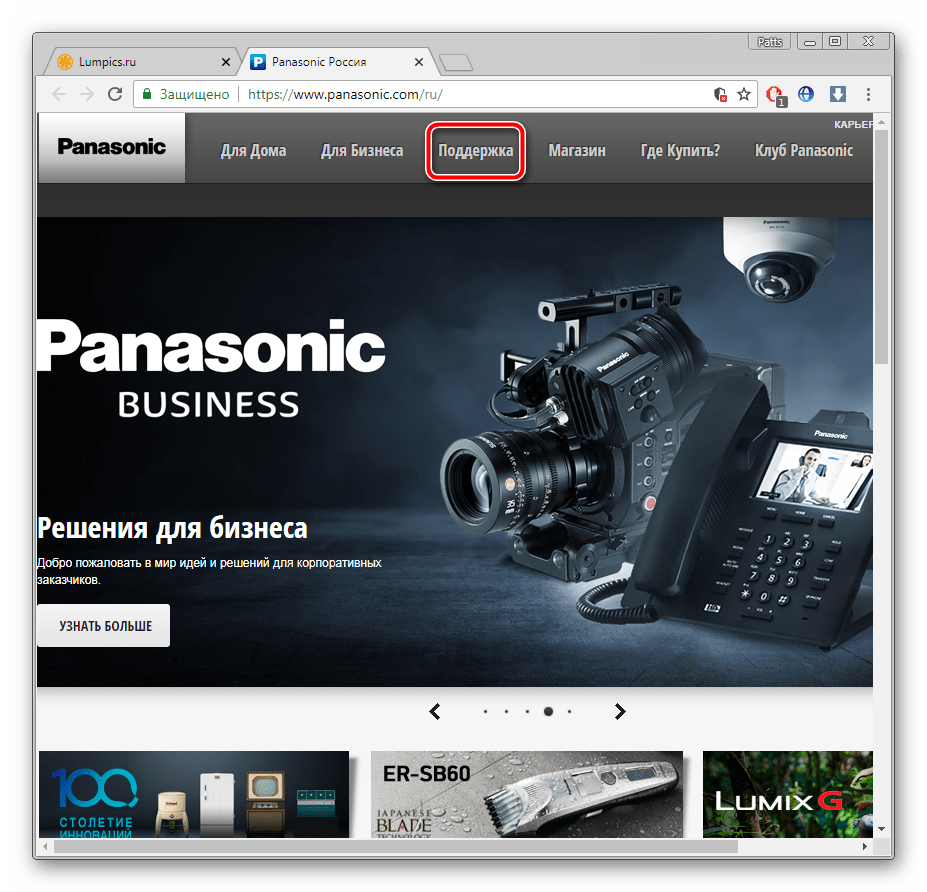
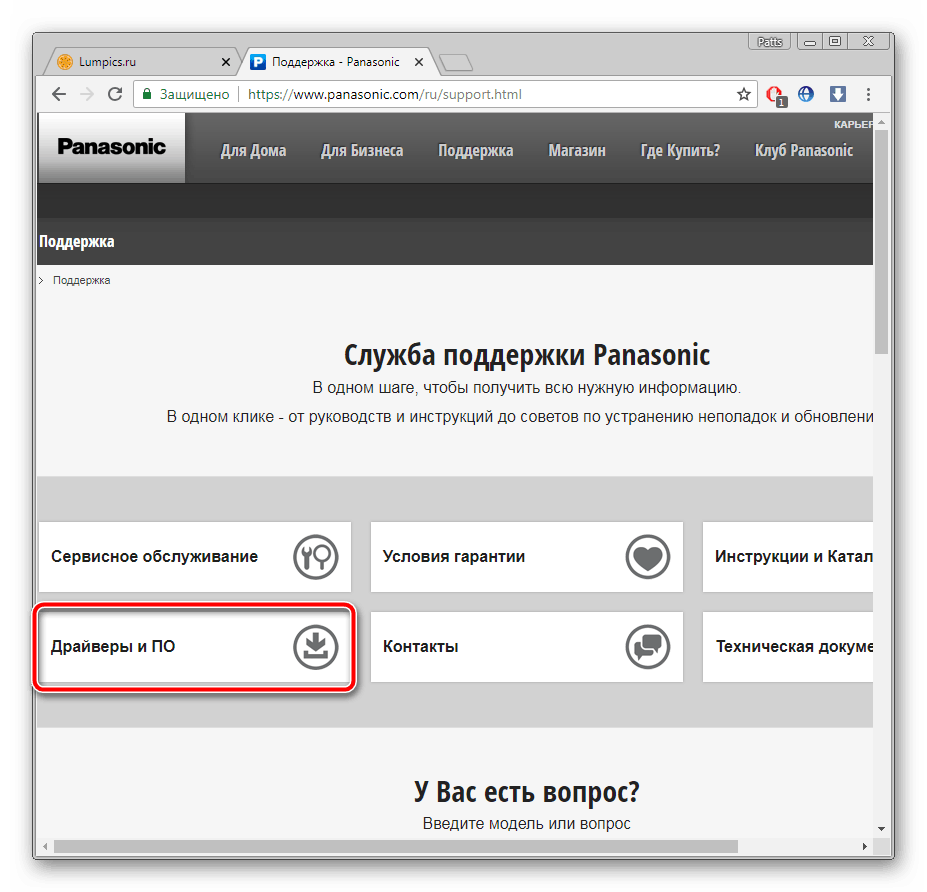
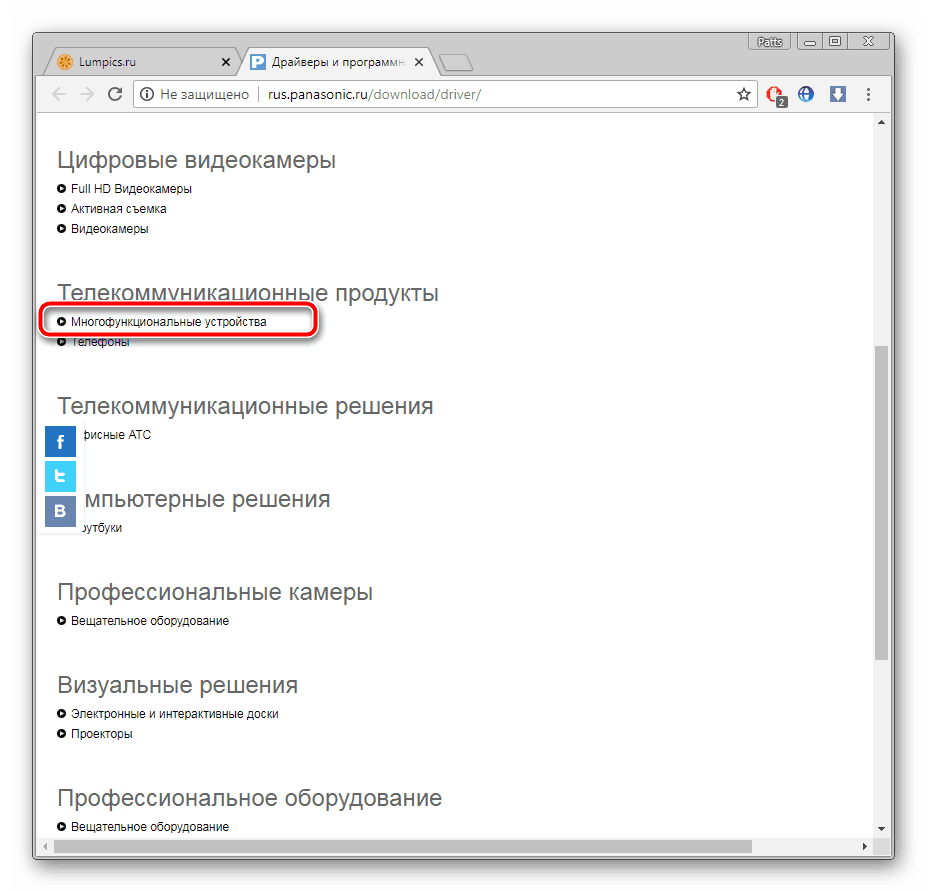
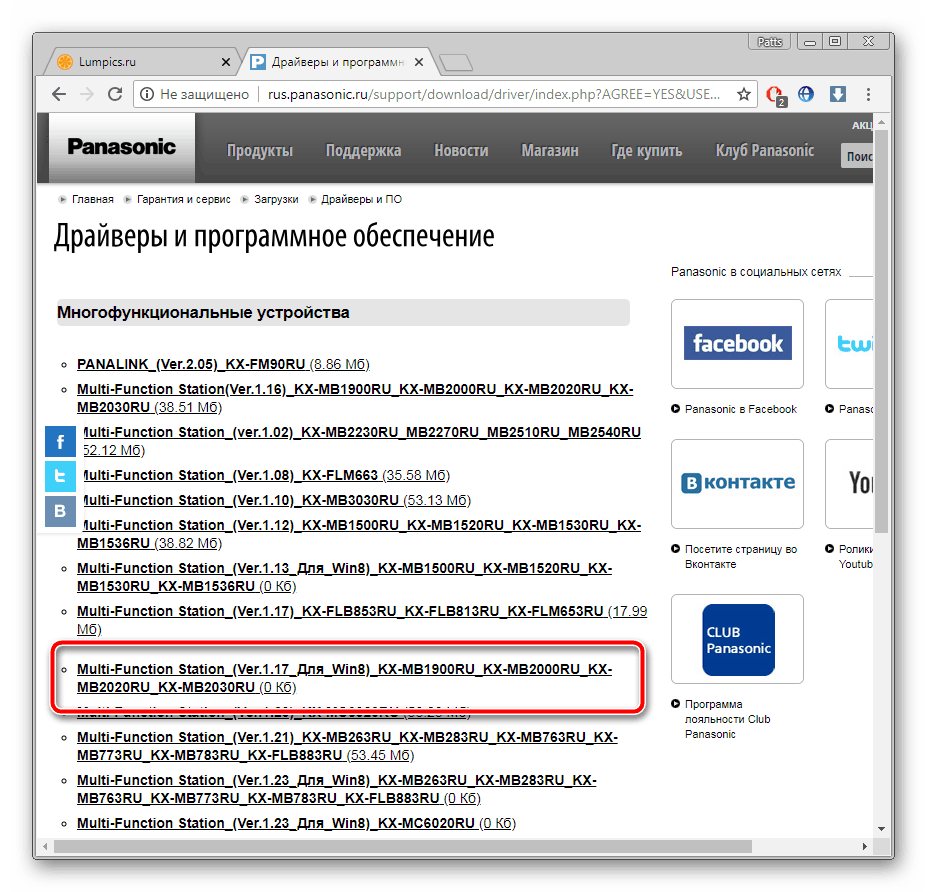
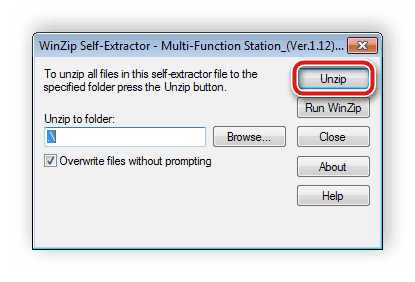
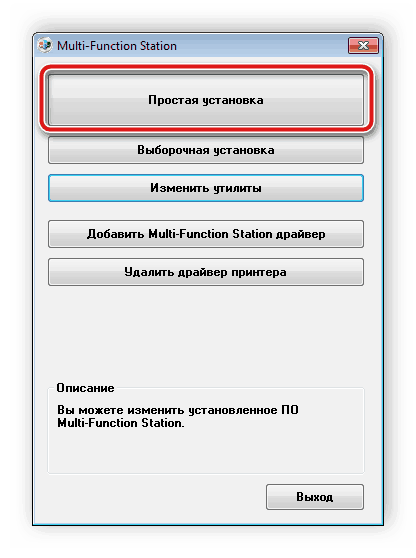
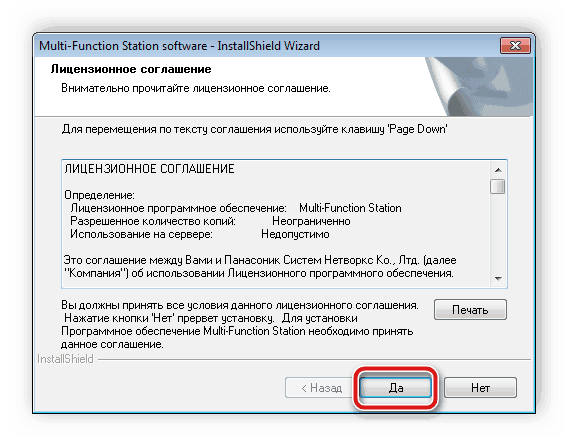
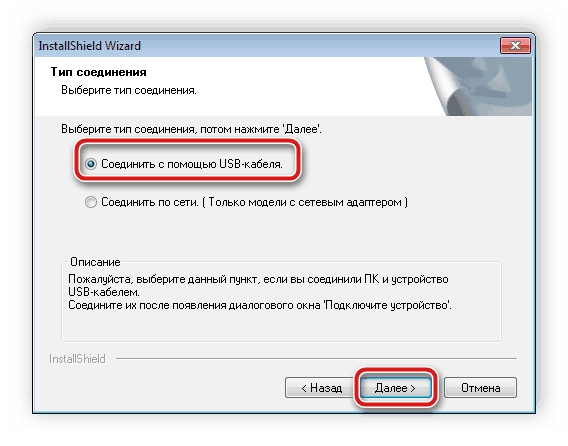
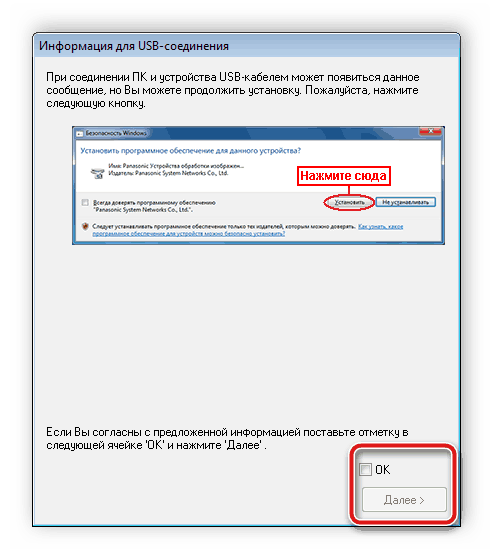
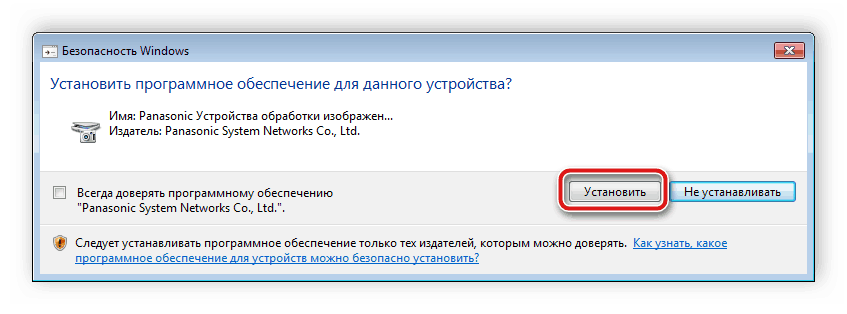
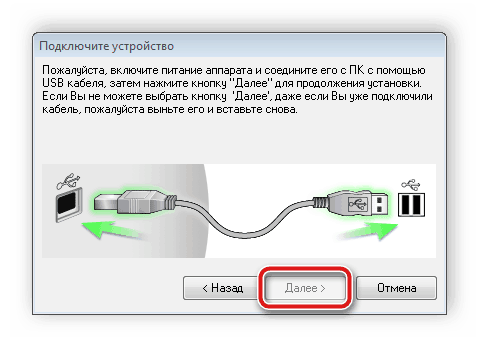

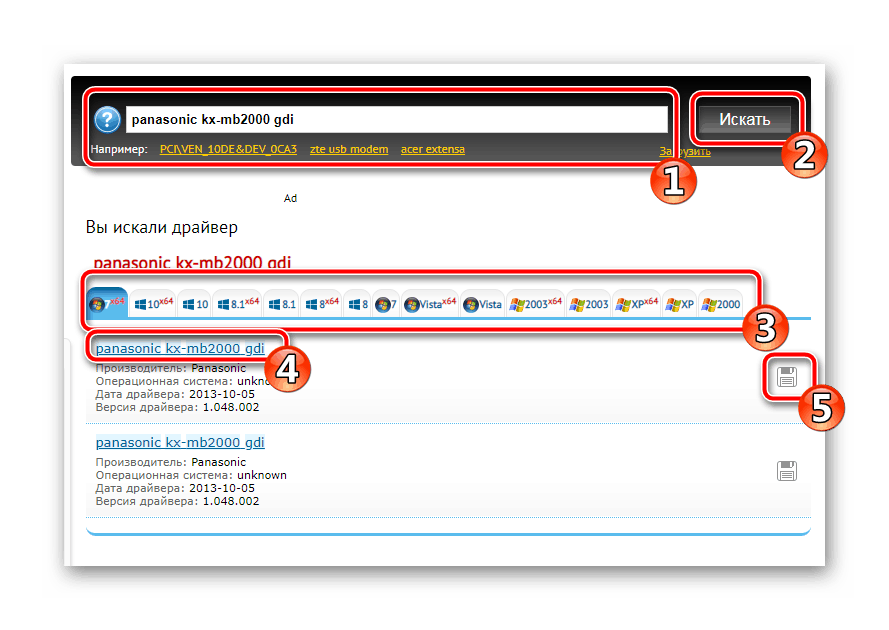




















спасибо за наводку.